在上一篇介绍建立数据透视表的两种方法中,提到了使用快捷键ALT D P,会出现包括多重合并计算数据区域的菜单,那么他到底是什么呢?又有什么作用呢?
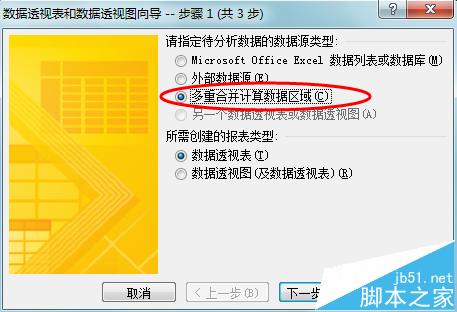
这个多重合并计算数据区域的作用如同其名,就是将具备多个属性的多个区域数据进行合并的一种方法,起结果将以数据透视的方式展现。
下面,我先展示“多重合并计算数据区域”的效果给大家看:
在选择多重合并计算数据区域后,点击下一步。如下,有两个选项,创建单页字段和自定义字段。这里先介绍创建单页字段,稍后给大家展示自定义页字段。步骤如下截图:
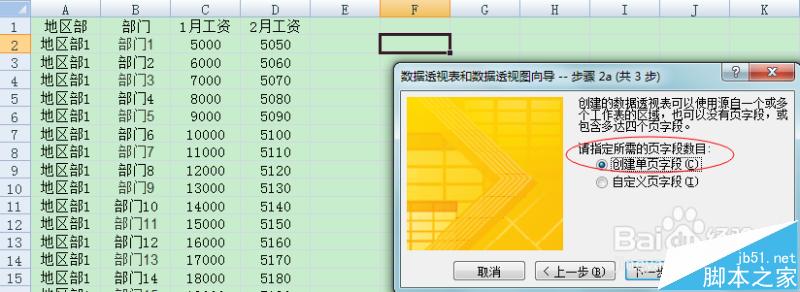
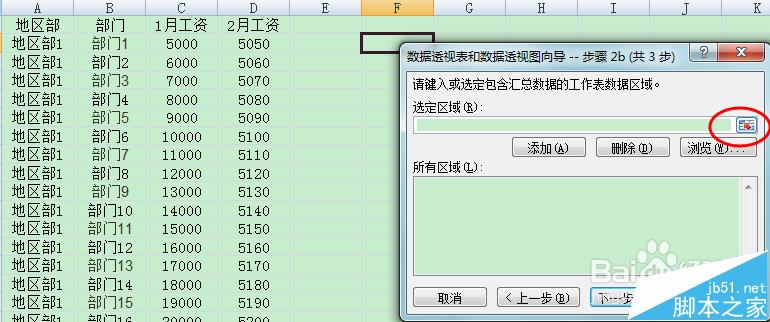
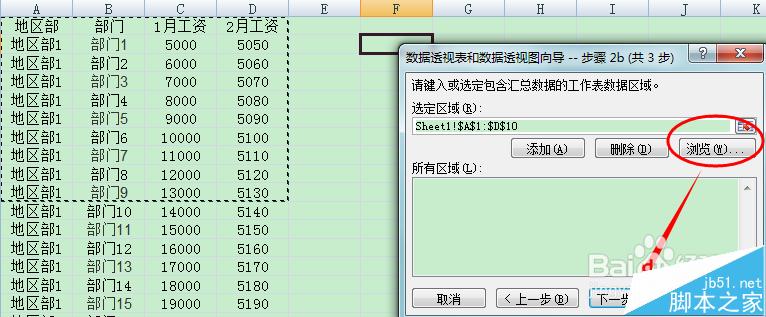
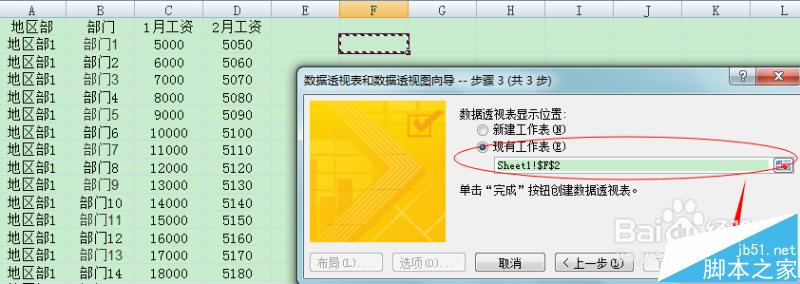
那么最终出现的结果如下截图,那么仔细的朋友就会发现,使用了"多重合并计算数据区域"的不同点在于,地区部1没有分开行,而是所有同样的地区部1通过一行展示出来了,进行了求和。(当然求和这个值可以按需选择,可以计数,求和等)
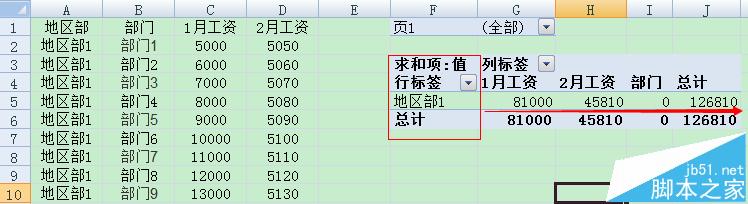
那么,为便于大家更好区分,我这里在简单展示一下,没有使用该选项,出现的效果:
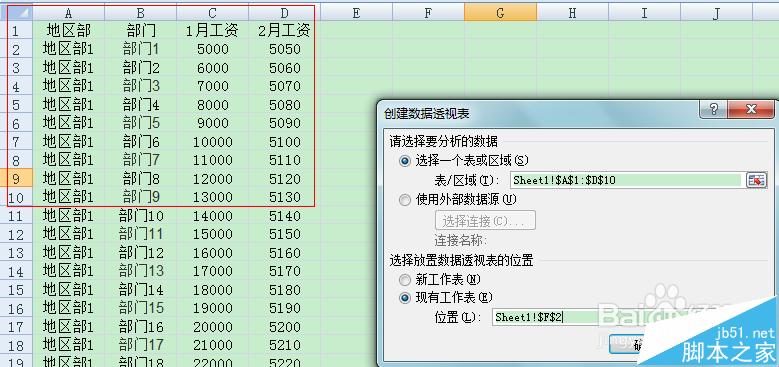
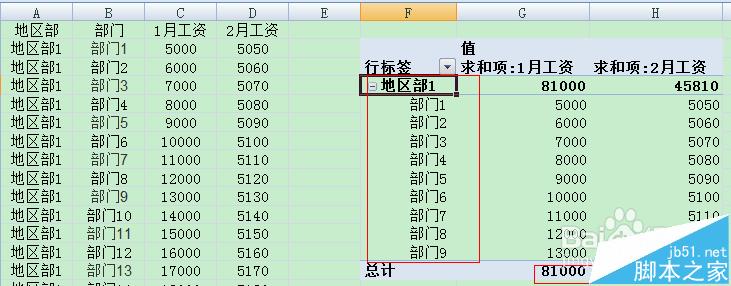
好了,相信朋友们有了一个大概的了解了,那就在实际例子中再巩固一下吧。接下来,我就也给大家展示一下前面提到的“选择自定义页字段”会出现什么情况: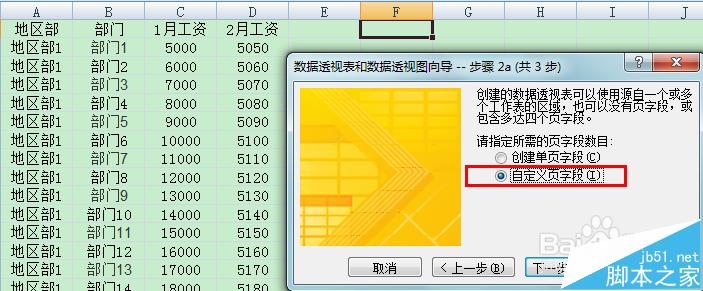
在EXCEL表格中怎么插入柱形图显示数据的波动?
有时候我们需要更直观的解决问题,那么就需要各种各样的图片来解决问题,首先就来说说柱形图,在EXCEL表格中怎么插入柱形图显示数据的波动?下面就为大家介绍一下,来看看吧
选择自定义页字段后,出现了如下界面。圈红色的部分,一部分是选定区域,即我们要选择透视的数据源,下面箭头的数字0、1、2、3、4即我们要决定的第1页透视哪些数据,第2页透视哪些数据。当然并不是1代表sheet1,2代表sheet2,那么到底是什么呢?我用图片展示给大家看,就明白了:
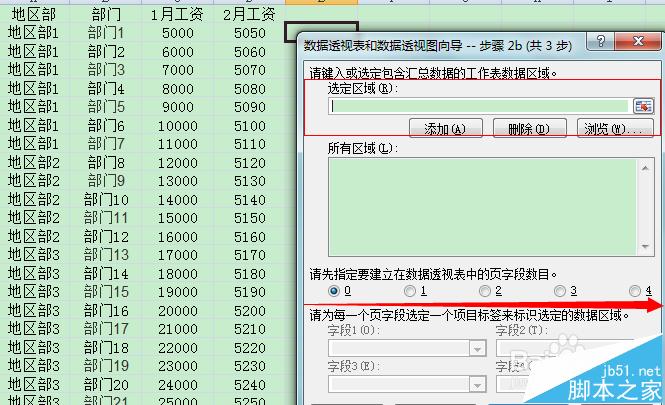
为便于大家区分,我选定地区部1的数据,按添加,将其放入所有区域,选定页字段数目为1。将字段1命名为地区部1
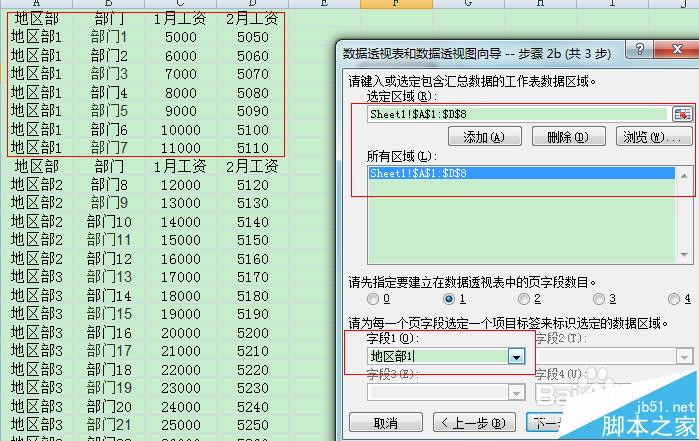
选择地区部2的数据,添加进所选区域中,命名为地区部2
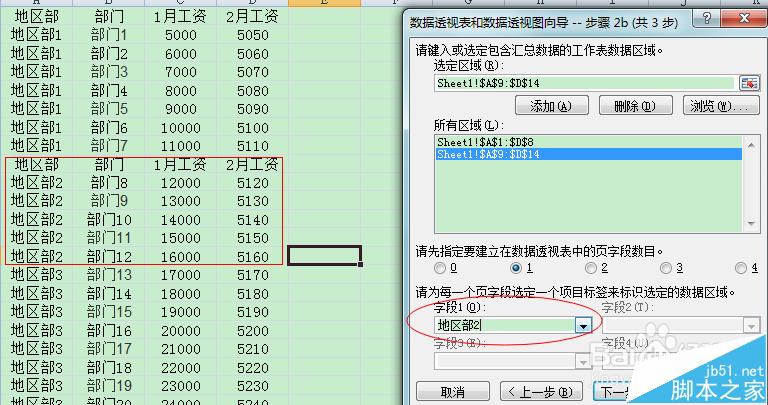
最后得出的数据如下:地区部1、2都进行了求和统计,页1的地方,可以进行选择,有两个选项,分别是我们定义的地区部1,地区部2,那么在选择的时候,选择地区部1就会筛选出我们定义的地区部1的数据,同理,地区部2 和全部。
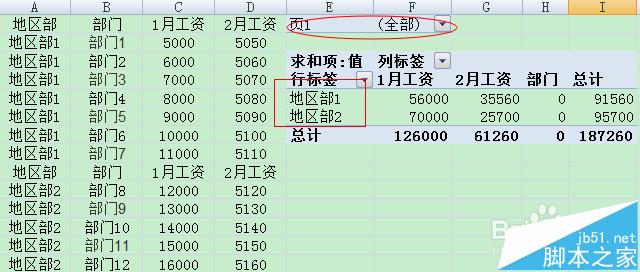
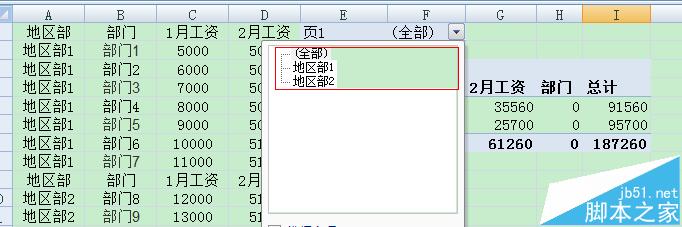
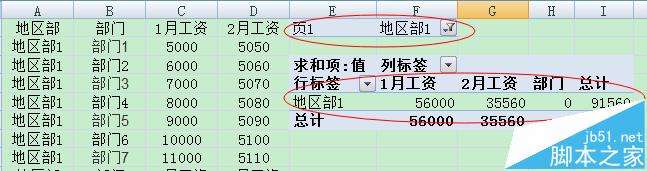
好了,多重合并计算数据区域就为大家介绍到这里了。
相关推荐:
EXCEL怎么将图片和文字信息合并到一张图片上?
Excel怎么把图片插入数据图表中?excel合并图表的详细教程
使用excel制作员工工资表进行汇总统计
工资表是财会部门不可缺少的一种表格模板,每个月都会在发放工资之前使用,下面小编就为大家介绍使用excel制作员工工资表进行汇总统计方法,不会的朋友快快来学习吧






